
Automatisk hårddiskoptimering i Windows 10 är en underhållsuppgift. Det ansvarar för att optimera hårddiskarna och försöker att allt fungerar bättre. Som namnet antyder är det en funktion som utförs automatiskt utan att användaren gör något. Det har vanligtvis en fastställd frekvens som vanligtvis är veckovis.
Även om det kan vara en användbar funktion vill många användare kunna ändra hur ofta den utförs eller att kunna inaktivera den helt. Lyckligtvis, Windows 10 ger oss denna möjlighet i båda fallen. Här visar vi dig vad du ska göra.
Först och främst måste vi gå till detta team och välj sedan en av de diskenheter som vi har. Sedan klickar vi på den med höger knapp och får tillgång till egenskaperna. När vi är inne i dem måste vi gå till fliken verktyg. Du kommer att se att det finns ett avsnitt som heter "Optimera och defragmentera enheten."
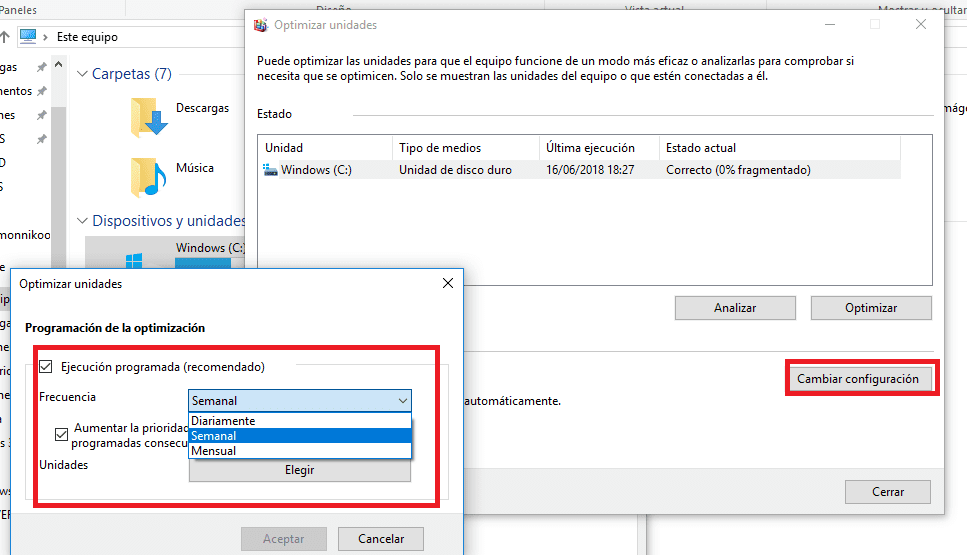
Inom detta avsnitt måste vi klicka på optimeringsknappen. Det tar oss till ett nytt fönster där visa de hårddiskar vi har på den här Windows 10-datorn. Vi kan välja någon av dem och vi kommer att se om den automatiska optimeringen är aktiverad eller inte. Om ja, kan vi också se frekvensen.
Vi måste klicka på konfigurationen nedan. Det tar oss till ett nytt fönster där vi kommer att kunna ändra frekvensen med vilken denna process utförs eller så kan vi inaktivera den helt. Du kan välja den som passar dig bäst vid den tiden.
När ändringarna är gjorda, vi måste helt enkelt klicka på acceptera för att de ska träda i kraft. På detta sätt har vi antingen ändrat frekvensen eller helt inaktiverat den automatiska optimeringen av hårddisken i Windows 10. Som du kan se, en mycket enkel process.